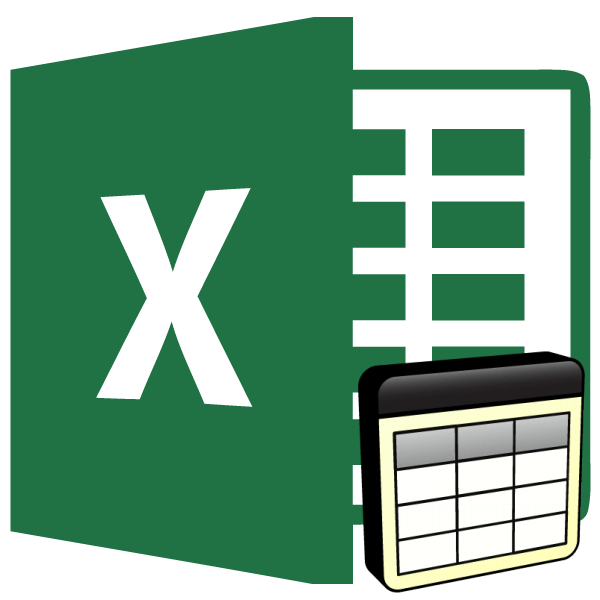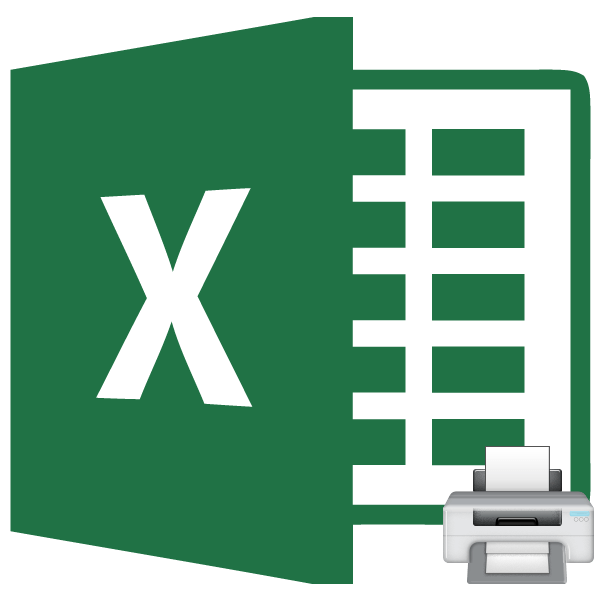Как сделать счет фактуру в excel?
Содержание
2 метода:Загрузка готового шаблонаСоздание счета-фактуры из пустой таблицы
Microsoft Excel может обрабатывать многие финансовые расчеты, которые вы делаете при управлении своим бизнесом. Excel также может помочь вам выставлять счета клиентам; то есть, подготовить подробный список реализуемых товаров либо оказываемых услуг. Вы можете создать счет-фактуру в Excel, загрузив готовые шаблоны или создав счет-фактуру из пустой книги. Следующие шаги подробно излагают оба метода для Excel 2003, 2007 и 2010.
Метод 1 Загрузка готового шаблона
-
 Создайте новую книгу.
Создайте новую книгу.
Хотя готовый шаблон на самом деле не «новая» книга, вы начинаете, как будто на самом деле создаете новую книгу.
- В Excel 2003: выберите «New» в меню File.
- В Excel 2007: выберите кнопку Office в левом верхнем углу и выберите «New» в меню File.
- В Excel 2010: перейдите на вкладку File и выберите «New» из опций слева.
- Не нажимайте на кнопку Newпанели инструментов в Excel 2003 или кнопку New в Quick Access Toolbar — панели быстрого доступа в Excel 2007 или 2010. Эти кнопки позволяют только создавать новую таблицу, используя по умолчанию шаблон Normal.xlt или Normal.xltx. (Используйте, однако, этот метод при создании счета-фактуры из пустой таблицы).
-
 Перейдите к нужному шаблону.
Перейдите к нужному шаблону.
- В Excel 2003 и 2007 выберите Invoices в «Available Office Templates» на левой панели области задач New Workbook. Выберите тип шаблона из списка в центральном окне; затем выберите один из предложенных счетов-фактур этого типа.
- В Excel 2010 выберите Invoices на сайте Office.com в в разделе Templates ниже «Available Office Templates.» Дважды щелкните папку для типа шаблона, который хотите создать; затем выберите один из предложенных счетов-фактур этого типа.
-
 Скачайте шаблон.
Скачайте шаблон.
Нажмите кнопку Загрузить в правом углу экрана. Вы можете внести изменения в счет-фактуру, используя информацию в разделе «Method Two: Creating an Invoice from a Blank Spreadsheet», и сохраните его.
- Вы также можете получить доступ к шаблонам счетов для Microsoft Word и Excel прямо с сайта Microsoft на забудьте выбрать счет для вашей версии Word.
Метод 2 Создание счета-фактуры из пустой таблицы
-
 Выберите размер счета-фактуры.
Выберите размер счета-фактуры.
Как только выберете размер бумаги, как описано ниже, вы увидите набор пунктирных линий.
- В Excel 2003 выберите Page Setup из меню File. Затем выберите размер бумаги из выпадающего списка Paper Size в разделе Page окна Page Setup.
- В Excel 2007 и 2010 перейдите на вкладку Page Layout, а затем нажмите Size и выберите формат бумаги.
-
 Создайте заголовок счета.
Создайте заголовок счета.
Ваш заголовок должен содержать следующую информацию:
- Название вашей компании. Оно должно быть указано таким же шрифтом и такого размера, как на других материалах компании.
- Слово «Invoice» (Счет) или дескриптор типа счета это, например, «Price Quote»если вы назначаете цену на свои услуги клиенту вместо выписки счетов для них.
- Дата выставления счета.
- Номер счета-фактуры. Вы можете использовать глобальную систему нумерации для всех ваших клиентов или индивидуальную нумерацию для каждого клиента. Если вы выбрали нумерацию для каждого клиента, вы можете включить имя клиента или его форму в номер счета-фактуры, к примеру, «Westwood1.»
-
 Введите адрес отправителя и получателя.
Введите адрес отправителя и получателя.
Эта информация должна появиться в верхней части накладной с вашей информацией выше информации клиента.
- Ваша контактная информация должна включать ваше имя или имя подлежащего получению человека, адрес вашей компании, телефон, факс и адрес электронной почты.
- Информация о вашем клиенте должна включать название компании, имя человека по кредиторской задолженности и адрес клиента. Вы можете также включить телефон клиента, факс и адрес электронной почты.
- Вы можете указать информацию о клиенте на отдельном листе Excel и использовать функцию Excel — VLOOKUP в таблице счета-фактуры для поиска точной информации клиента.
-
 Разместите платежную информацию.
Разместите платежную информацию.
Вы можете «посвятить» столбец краткому описанию продукта или услуги, столбец — количеству, столбец — цене за единицу товара или проценту, и вычисляемый столбец общей стоимости количества приобретенного этого элемента.
- Если у вас фиксированный выбор продукции или услуг, вы можете установить этот список в отдельной таблице и использовать функцию VLOOKUP для поиска этой информации, чтобы не вводить ее повторно.
-
 Отобразите общую сумму от суммарного счета.
Отобразите общую сумму от суммарного счета.
Она должна появиться ниже вычисляемого столбца отдельных расходов и могут быть получены с помощью функции SUM в Excel.
- Если вы вычисляете налог с продаж или другие сборы, вы должны отобразить промежуточный итог подробных расходов и сумму налогов и сборов под ним, затем суммарный счет под ними. В случае налогов в процентном отношении вы должны включить процентную ставку для информации заказчика.
-
 Включите условия оплаты.
Включите условия оплаты.
Их можно указать выше или ниже платежной информации. Общие условия оплаты это: «Due on receipt» (при получении), «Due within 14 days» (в течение 14 дней), «Due within 30 days» (в течение 30 дней) или «Due within 60 days» (в течение 60 дней).
- Вы также можете включить записку в нижней части счета-фактуры, охватывающую принимающиеся способы оплаты, общую информацию, или в том числе слова благодарности вашему клиенту за покупку товаров/услуг у вас.
-

Сохраните свою фактуру. Вы должны сохранить фактуру с выразительным названием. Оно должно включать название вашей компании и тип счета, а также может включать в себя номер счета-фактуры и имя клиента.
Советы
- Если вы решили сохранить информацию клиента или информацию о продукте на отдельном листе и ссылаться на нее с помощью функции VLOOKUP, вы можете вставлять VLOOKUP в оператор функции IF, чтобы избежать отображения «N/A» в полях подстановки, когда поля при просмотре не заполнены информацией.
- После того как вы сохранили книгу со счетом-фактурой, вы можете использовать его в качестве шаблона для создания новых счетов с помощью варианта «New from existing». Вы также можете сохранить книгу в формате .xlt или .xltx для дальнейшего использования шаблона.
- Еще один способ отобразить заголовок счета, информацию об отправителе и условия оплаты — это указать их в документе Word и оставить только адрес получателя и платежную информацию в Excel. Затем можно вставить ссылку на таблицу в документе Word. Всякий раз, когда вы обновляете платежную информацию в электронной таблице, щелкните правой кнопкой мыши по встроенной таблице в документе Word и выберите «Update Link», чтобы увидеть поправки, отображаемые в Word также.
Информация о статье
Эту страницу просматривали 10 150 раза.
Была ли эта статья полезной?
НДС, как вы знаете — это налог на добавленную стоимость. Косвенный налог, который платит государству конечный покупатель, т.е. вы когда идете в магазин! Подробнее о механизме начисления НДС и его расчета можно прочитать здесь. Для тех, кто разобрался и ему уже нужно печатную форму документов, ниже представлена Счет-фактура в Excel простым и красивым бланком.
— Регулярная проверка качества ссылок по более чем 100 показателям и ежедневный пересчет показателей качества проекта.
— Все известные форматы ссылок: арендные ссылки, вечные ссылки, публикации (упоминания, мнения, отзывы, статьи, пресс-релизы).
— SeoHammer покажет, где рост или падение, а также запросы, на которые нужно обратить внимание.
SeoHammer еще предоставляет технологию Буст, она ускоряет продвижение в десятки раз, а первые результаты появляются уже в течение первых 7 дней. Зарегистрироваться и Начать продвижение
Для чего нужна счет-фактура?
Официально Счет-фактура — документ, удостоверяющий фактическую отгрузку товаров или оказание услуг и их стоимость
Помимо этого, документ используется для того, чтобы организации платили в бюджет только часть из своего НДС. Т.е. это налоговый документ организации.
Полный НДС платит конечный покупатель, организации тоже должны платить свой «полный» НДС (счет-фактура выданный, журнал документов называется Книга продаж), но из этого «своего» НДС они должны вычитать сумму НДС своего контрагента (счет фактура полученный, журнал документов называется Книга продаж)
В данном случае вы можете свой счет-фактуру выданный, обозначая тем для контрагента, что вы уже заплатили НДС государству. Для тех кому вы это делаете, это будет счет-фактура полученный, т.е. на сумму вашего НДС они могут вычесть «свой». Не платить налог дважды и более раз — в этом весь смысл этого налога, для этого он и придуман. Вы же принимая НДС от своих контрагентов вычитаете сумму этих документов от своего налога.
Чтобы отразить, тот налог который вы заплатили и увидеть, сумму налога, что заплатил ваш контрагент придумана печатная форма Счета-фактура, которая передается с прочими первичными документами.
Форма документа установлена (Приложение № 1 к постановлению Правительства Российской Федерации от 26.12.2011 №1137). Само собой форма по ссылке соответствует этому постановлению.
Почему бухгалтера так серьезно занимаются этими документами и волнуются, когда им не предоставляют, хотя бы сканы? Все просто — если счет фактура полученный не будет оформлен неправильно, то этот вычет могут не принять и доначислить вашей организации налога на сумму ошибки.
В настоящий момент (1 января 2015 года) действует электронная система контроля полученных и выставленных счетов фактур — т.е. государство сможет отследить, когда счет-фактура уменьшает слишком большой НДС или она оформлена неправильно в автоматическом режиме. Не только при выездной проверке. Это очень серьезное дело для организаций.
Счет-фактура в Excel, из чего состоит файл?
Это документ MS Excel на котором представлена табличная часть печатной формы СФ.
По ссылке можно скачать шаблон счета-фактуры.
Вручную заполнить необходимо столбцы документа под номером — 1, 2 (если нужно), 2а, 3, 4, 6, 7. А так же реквизиты организации (строки 3:12)
— Разгрузит мастера, специалиста или компанию;
— Позволит гибко управлять расписанием и загрузкой;
— Разошлет оповещения о новых услугах или акциях;
— Позволит принять оплату на карту/кошелек/счет;
— Позволит записываться на групповые и персональные посещения;
— Поможет получить от клиента отзывы о визите к вам;
— Включает в себя сервис чаевых.
Для новых пользователей первый месяц бесплатно. Зарегистрироваться в сервисе
Столбцы документа — 5, 8, 9 рассчитываются автоматически, при помощи формул, а так же поля Всего к оплате, рассчитывается сумма по документу.
Скоро появится файл для автоматического заполнения — для тех, у кого большие по количеству информации документы!
Бланк. Счет-фактура в Excel. Можно скачать
P.S. Да, и кстати, счет-фактура — это слово мужского рода (поскольку главное слово «счет», а оно мужского рода), поэтому склоняя счет-фактуру не забывайте это, как говорить правильно: «Созданный по шаблону счет-фактура»
Поделитесь нашей статьей в ваших соцсетях:
(Visited 2 286 times, 10 visits today)
В этой статье рассказывается о том, как создать простой счет-фактуру в Excel.
- Нажмите кнопку Select All (Выделить все) и измените цвет заливки на белый.

- Наш шаблон счета-фактуры будет состоять из трёх столбцов в ширину. Столбец А: 418 px. Столбец B: 70 px. Столбец C: 90 px. Потяните правую границу шапки столбца, чтобы изменить его ширину.

- Введите какие-нибудь данные.

- Вы можете применять различные команды из группы Font (Шрифт) вкладки Home (Главная), чтобы изменить размер и стиль шрифта, добавить границы, сменить цвет заливки и т.д.
- Чтобы выровнять текст, используйте инструменты из группы Alignment (Выравнивание) вкладки Home (Главная).

- Выделите диапазон C13:C32 и измените числовой формат ячеек на Accounting (Финансовый).
- Введите функцию TODAY (СЕГОДНЯ) в ячейку С4.
- Введите функцию SUM (СУММ) в ячейку C32. Для этого выделите ячейку, вбейте «=», затем функцию SUM (СУММ), далее в скобках укажите диапазон C13:C31 и нажмите Enter (Ввод).

Урок подготовлен для Вас командой сайта office-guru.ru
Источник: Антон АндроновПравила перепечаткиЕще больше уроков по Microsoft Excel
Оцените качество статьи. Нам важно ваше мнение: